
Nu este nimic mai frustrant decât să încerci să inițiezi un apel pe dispozitivul tău Android și să eșuezi. Există multe motive pentru care telefonul dvs. s-ar putea să nu vă permită să efectuați apeluri pe Android — unele nu vă mai sunt în mâini. Cu toate acestea, în cea mai mare parte, puteți de obicei să depanați și să remediați singur problemele de apelare pe dispozitiv.
În acest articol, veți găsi soluții practice și sfaturi pentru a rezolva problemele legate de apeluri pe dispozitivul dvs. Android. Voi acoperi o serie de pași de depanare, de la verificarea actualizărilor de software până la resetarea setărilor de rețea pentru a vă ajuta să recâștigați utilizarea completă a telefonului.
De ce nu este telefonul meu Îmi permiteți să efectuez apeluri Android?
Există multe motive pentru care telefonul dvs. Android ar putea să nu vă permită să efectuați sau să primiți apeluri. Cu toate acestea, în cea mai mare parte, acestea se vor rezuma la aceste probleme de bază:
Sfaturi pentru a rezolva problemele cu apelurile telefonice pe telefon
Ecosistemul Android nu utilizează o interfață standard, dar pașii pe care îi puteți încerca pentru a rezolva problemele de apelare pe telefonul dvs. Android sunt aproximativ aceiași, indiferent de dispozitivul pe care îl utilizați. Puteți urma acești pași pentru a rezolva problemele de apelare pe care le aveți..
Reporniți telefonul
Nu puteți efectua apeluri telefonice? Înainte de a încerca altceva, opriți și reporniți telefonul Android. O repornire este o modalitate bună de a remedia orice defecțiuni temporare pe care le-ar putea avea telefonul dvs., mai ales dacă rulează fără repornire de mult timp.
Nu subestimați acest vechi truc IT. O repornire va șterge memoria activă a dispozitivului și va forța dispozitivul să se reconnecteze la rețeaua mobilă.
Dezactivați modul avion
Dacă ați pornit din greșeală modul avion pentru dispozitivul dvs. Android, nu veți putea efectua un apel. Veți putea spune dacă acesta este cazul, deoarece veți vedea un simbol de avion care apare în colțul din dreapta sus al afișajului Android.
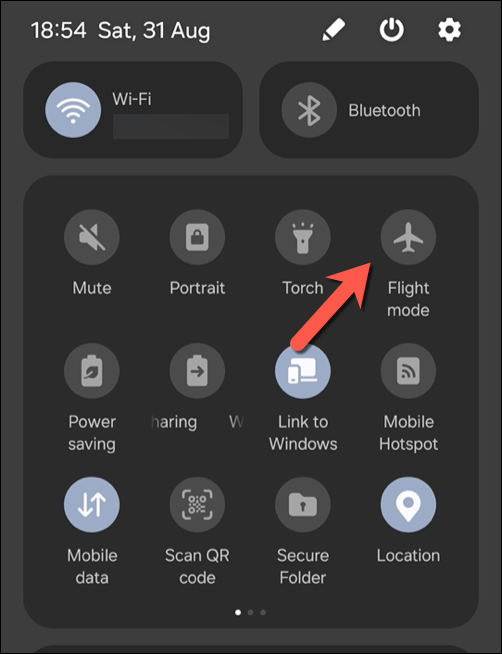
Acesta este o soluție rapidă și ușoară de rezolvat dacă se întâmplă acest lucru. Glisați în jos în partea de sus a ecranului pentru a accesa panoul de setări rapide al dispozitivului, căutați pictograma mod avion, apoi atingeți-o pentru a o dezactiva. De asemenea, îl puteți găsi în meniul de setări al telefonului.
Verificați setările de rețea
Setările incorecte ale operatorului vă vor împiedica să vă conectați la furnizorul de rețea și ar putea cauza un renunță la apeluri. Utilizarea unui tip de rețea greșit (cum ar fi 3G într-o zonă compatibilă cu 4G) vă poate împiedicasă vă folosiți corect telefonul.
Puteți verifica dacă utilizați setările corecte prin meniul de setări de rețea al dispozitivului. Urmați acești pași pentru a verifica acest lucru personal. Acești pași au fost scrisi având în vedere un Samsung Galaxy, dar ar trebui să fie similari cu cei de pe alte dispozitive Android.
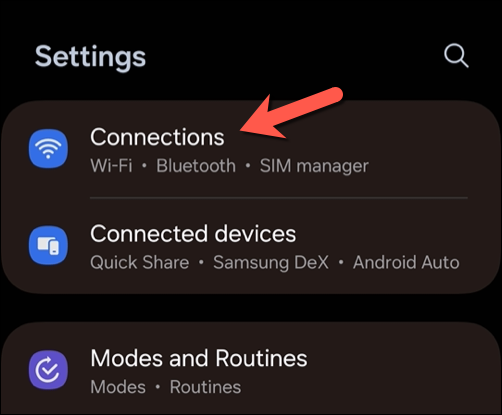
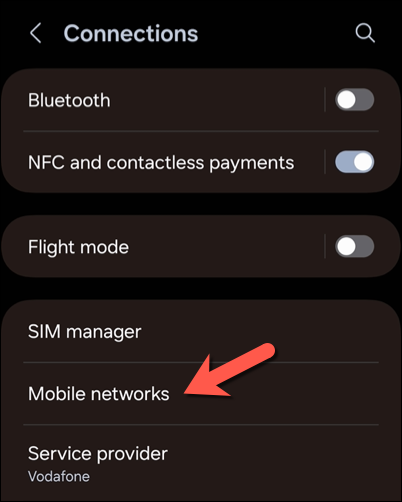
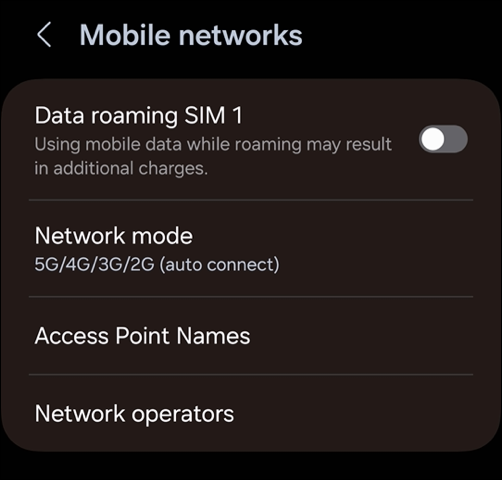
Verificați actualizările dispozitivului
Telefonul dvs. Android ar trebui să primească actualizări regulate pentru a ajuta la remedierea erorilor și pentru a îmbunătăți funcționalitatea și securitatea. Dacă nu ați verificat sau nu ați instalat niciun Actualizări Android recent, este o idee bună să faceți acest lucru în continuare.
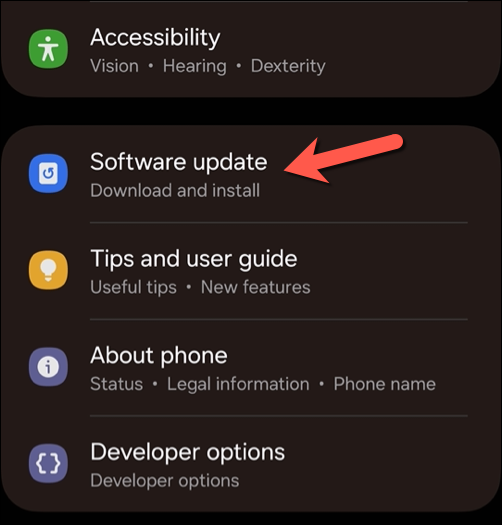
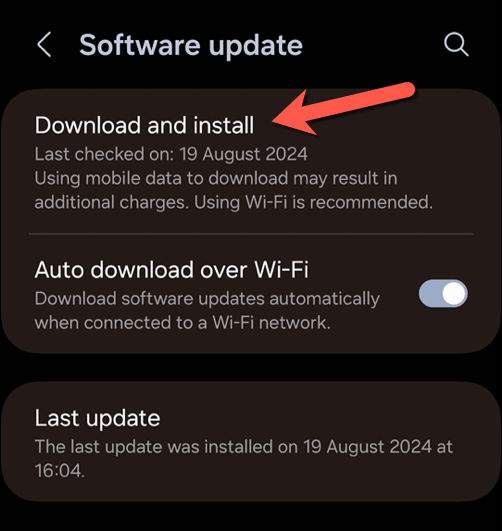
Scoateți, curățați și reintroduceți cartela SIM
Cu excepția cazului în care utilizați un e-SIM, trebuie să vă asigurați că cartela SIM fizică este în stare de funcționare completă. O cartelă SIM murdară sau prost instalată vă va împiedica să efectuați apeluri. Pentru a rezolva aceste probleme, opriți telefonul, scoateți cartela SIM, curățați-l rapid, apoi reintroduceți-l.

Va trebui să verificați instrucțiuni specifice despre cum să scoateți cartela SIM a dispozitivului dvs., dar, de obicei, veți avea nevoie de un instrument de ejectare SIM pentru a scoate mai întâi cartela SIM. Dacă faceți acest lucru, curățați cartela SIM cu o cârpă uscată și alcool pentru frecare (dacă aveți ceva la îndemână), apoi reintroduceți-o în dispozitiv.
Eliminați orice treime -Aplicații pentru petreceri care afectează apelurile
Găsirea de aplicații terță parte care v-ar putea afecta capacitatea de a apela pe dispozitivul dvs. Android este rară, dar nu imposibilă. Dacă utilizați aplicații care vă afectează utilizarea rețelei mobile, cum ar fi forțarea dvs. să utilizați un anumit tip de rețea, aceste aplicații ar putea să vă blocheze apelurile.
Același lucru este valabil și pentru aplicațiile de control parental de pe dispozitivul dvs. și terță parte apelați aplicații. Va trebui să vă uitați prin lista de aplicații și să determinați dacă există aplicații care sunt probabil vinovate. Dacădescoperiți vreunul, îl puteți elimina urmând acești pași.
- .
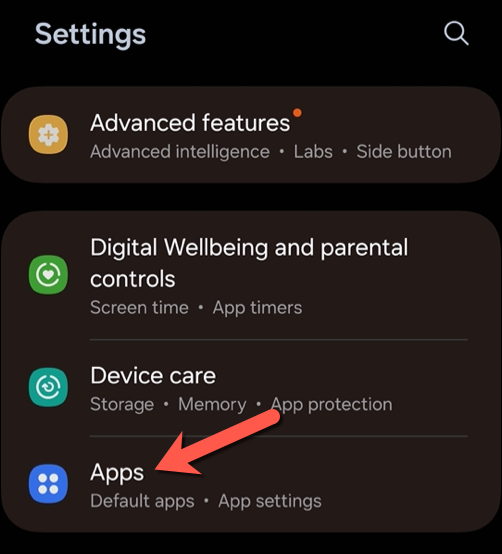
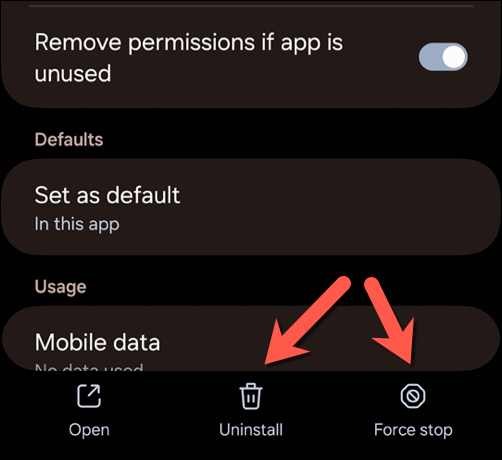
Efectuați o resetare din fabrică
Dacă toate celelalte nu reușesc, ar putea merita să efectuați o resetare din fabrică. O resetare din fabrică va restabili dispozitivul la configurația sa implicită, ștergând toate aplicațiile sau setările care v-ar putea afecta în secret capacitatea de a apela. De asemenea, va reseta setările de rețea ale dispozitivului dvs.
Acest pas ar trebui să fie o ultimă soluție, deoarece va elimina datele de pe telefon (cu excepția cazului în care alegeți o metodă de resetare mai puțin invazivă).
Pentru a efectua o resetare din fabrică, urmați acești pași:
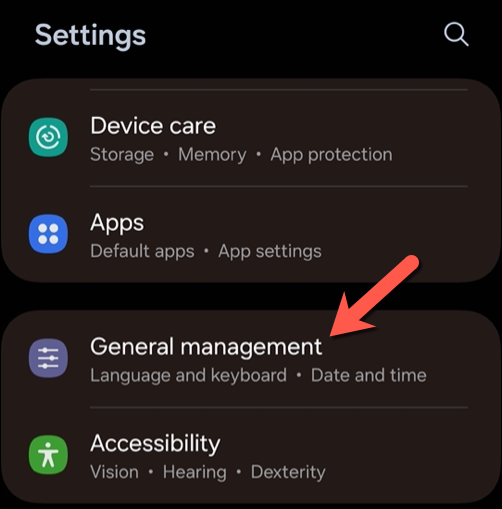
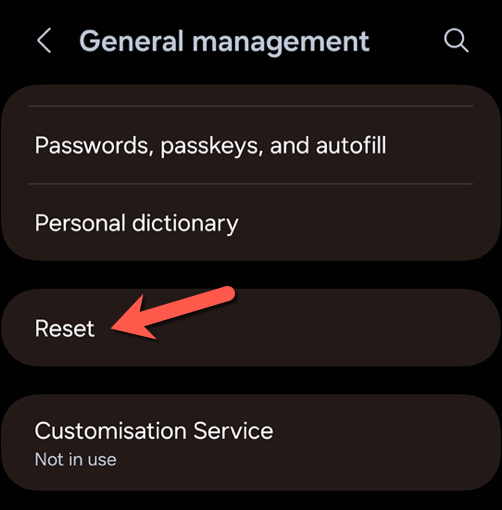
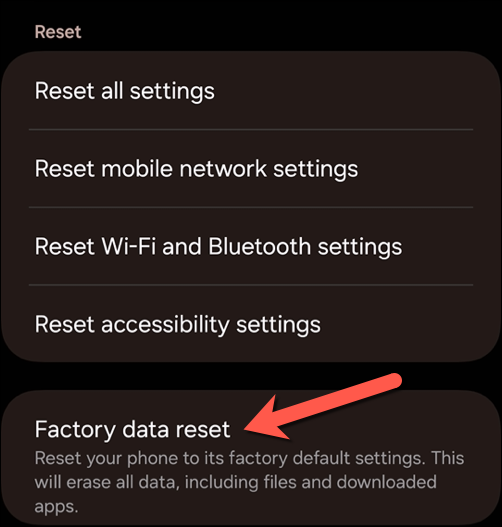
Gestionarea problemelor de apel pe Android
Nu există întotdeauna o cauză evidentă în spatele problemelor de apelare pe un smartphone Android. Dacă telefonul dvs. nu vă permite să efectuați apeluri pe Android, puteți urma pașii pe care i-am subliniat mai sus pentru a vă ajuta să remediați problema.
Aceste remedieri reprezintă un început bun, dar dacă mai aveți probleme, ar trebui să contactați operatorul sau producătorul dispozitivului pentru asistență suplimentară. Dacă dispozitivul dvs. este încă în garanție, puteți solicita o reparație în cazul unei defecțiuni hardware.
.